Добавлен «новый тег» или «пустой тег» в Honor и Huawei: как убрать?
На текущий момент в сети проблематично найти информацию о том, что делать при появлении подобного сообщения на мобильных девайсах Хонор. Сообщение «Добавлен новый тег» говорит о том, что на текущий момент Ваш девайс нашел новую карту. В мобильном гаджете сработала функция, которая распознаёт чипы банковских карт. Часто все их носят в чехле вместе с мобильным гаджетом. И как только функция активируется, срабатывает распознавание карты. Технология работает с 10-15 сантиметров.
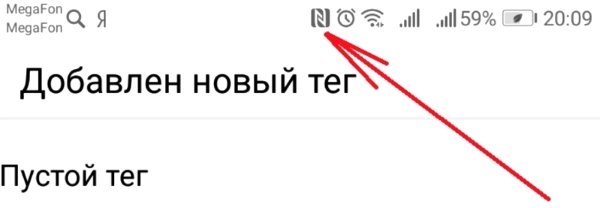
Когда карта распознана Вашим девайсом, на экране Honor появляется знакомое сообщение. А также иконка новой подключенной карты в панели уведомления.
Как решить эту проблему, нужно отключить модуль NFC в девайсе. Это должно решить проблему с появлением сообщения и уведомления.
Способ выключить NFC в Honor
Итак, мы нашло, как чтобы избавиться от появления сообщения о пустом теге, нужно просто выключить технологию распознавания чипов электронных карт NFC.
Смотрите также: Для OnePlus 7 и OnePlus 7T вышло обновление Android 10

Чтобы это провернуть:
Зайдите в главное меню мобильного гаджета и найдите значок с шестерёнкой — настройки устройства;
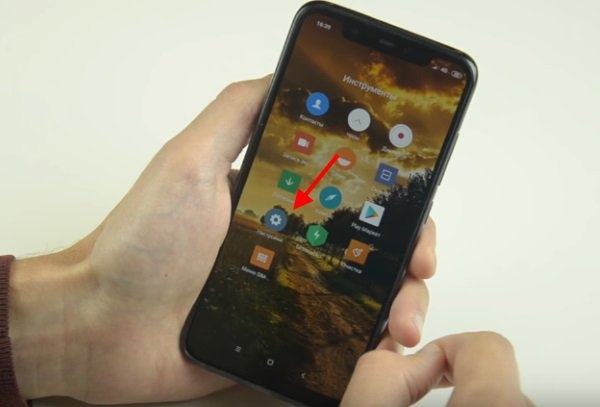
Отыщите пункт «Дополнительные функции»;
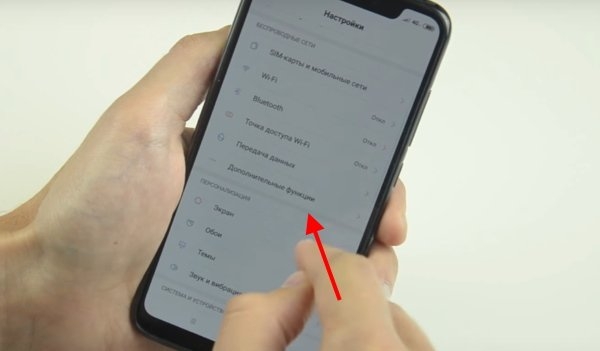
Сдвиньте ползунок напротив пункта «NFC» в «Выключено».
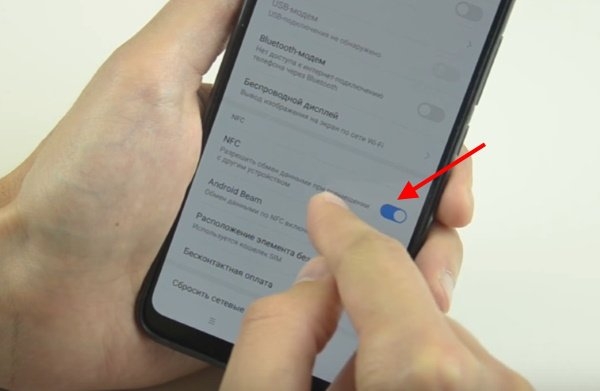
В зависимости от модели Honor этот пункт в настройках может быть в другом месте. Например, в «Подключениях». Но активируется или деактивируется всегда одинаково. После его деактивации сообщение касательно появления Тега — исчезнет.
Многие бесконтактные карты (NFC) применяются в различных странах мира для оплаты покупок, а также для оплаты проезда в общественном транспорте.
Как подключить Google Pay, без ошибки «Добавлен новый тег, пустой тег»
Чтобы в полной мере пользоваться технологией NFC в своём девайсе Honor, надо подключить на нём оплату Google Pay. Сделать это просто. Придётся пройти несколько простых шагов:
Перейдите в магазин Google Play и введите в строке поиска запрос: Google Pay;
Нажмите на кнопку «Установить»;
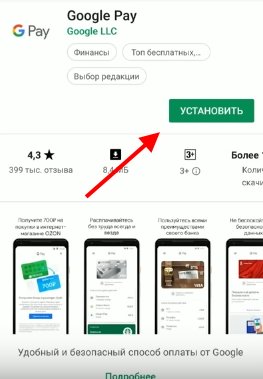
Запустите его и выберите аккаунт, которым хотите авторизоваться и нажмите кнопку «Начать»;
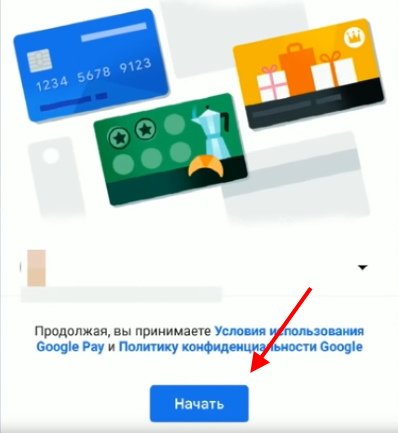
Далее нам нужно нажать на кнопку «Добавить карту» и привязать банковскую карту, которой Вы хотите проводить оплату;
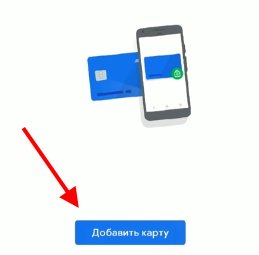
Нужно ввести все данные карты: номер, CVC-код, дату окончания периода действия
После проверки ваших данных приложение требует настроить параметры безопасности. И прежде всего вы должны включить блокировку экрана, если она выключена на мобильном гаджете.
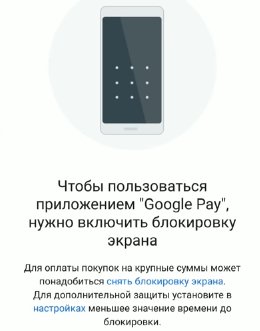
Далее нужно будет ввести проверочный код в приложении, которое присылает Ваш банк;
Вводим код и на этом этап настройки закончен
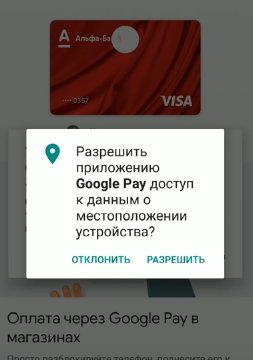
Теперь Вы можете совершать покупки в магазине при помощи Вашего смартфона. Перед оплатой его нужно разблокировать, а также поднести к считывающему устройству. Обычно оплата происходит за 1-2 секунды. При успешном завершении Вы увидите на экране девайса галочку.
Смотрите также: Доля Андроид смартфонов на рынке стремительно ростетТакой способ поможет избежать проблемы с сообщением «Добавлен новый тег, пустой тег».
А ещё Вы можете сохранять другие не банковские карты на своём аккаунте Gоogle. К примеру, подарочные карты или даже проездные. Можно привязывать к аккаунту несколько карт и выбирать банковскую карту по умолчанию для оплаты.